如何修改和编辑PPT幻灯片母版,给每页幻灯片加上同样的内容。其实这很简单,下面小编来告诉你修改和编辑PPT幻灯片母版的方法步骤吧。
修改和编辑PPT幻灯片母版的方法
首先,如下图选择功能区的【视图】-【幻灯片母版】。
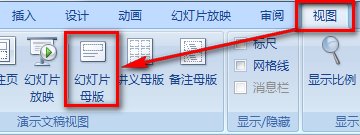
修改和编辑PPT幻灯片母版的方法步骤图1
这样就进入了幻灯片母版的编辑模式,我们下面举例来说。
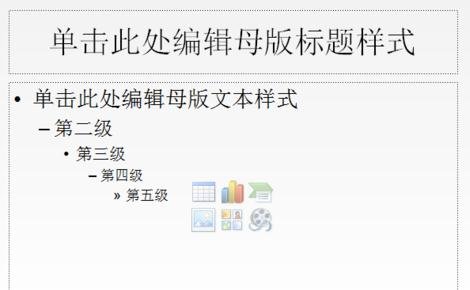
修改和编辑PPT幻灯片母版的方法步骤图2
比如说,我们在页脚的位置更改日期并输入一部分固定文本。
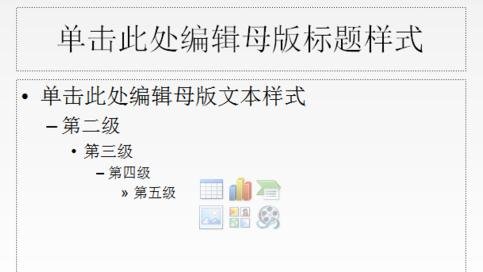
修改和编辑PPT幻灯片母版的方法步骤图3
点击【关闭母版视图】按钮退出母版编辑模式。

修改和编辑PPT幻灯片母版的方法步骤图4
选择功能区的【插入】选项卡。
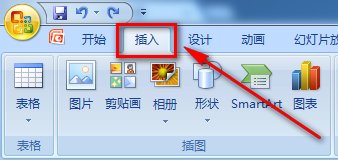
修改和编辑PPT幻灯片母版的方法步骤图5
选择【页眉和页脚】功能。
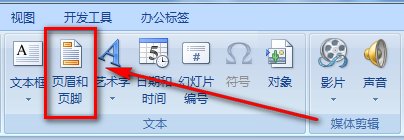
修改和编辑PPT幻灯片母版的方法步骤图6
如下图,将方框框住的两个选择复选框勾选,然后【全部应用】即可。
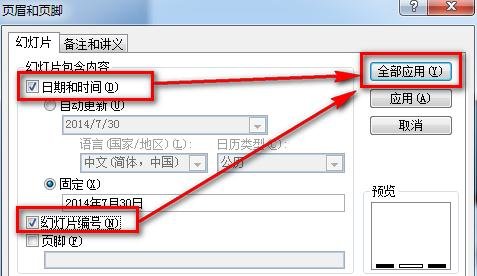
修改和编辑PPT幻灯片母版的方法步骤图7
这样,在所有幻灯片下方都出现了母版设定内容,新建的也有。

修改和编辑PPT幻灯片母版的方法步骤图8
>>>下一页更多精彩“ppt2010改变母版样式的步骤”
思考:
思考1:如何更改已有的幻灯片母版.
提示:幻灯片母版在幻灯片视图里更改,以office2013为例(2010 2007版式与此类似) 在上方菜单里选择【视图】-【幻灯片母版】,即可进入母版视图模式,在这里修改幻灯片的母版 修改完成后,点击【关闭母版视图】即可。
思考2:怎样修改PPT中原来母板的图片和文字
提示:改PPT中原来母板的图片和文字的步骤: 1、点视图菜单——幻灯片母版; 2、选中原母版中的图片或者文字进行更改,更改好后,点幻灯片母版菜单下的关闭母版视图。
思考3:如何修改ppt模板(母版)
提示:1.模板是定义幻灯片风格如字体,颜色等,好像是“模具”一样;母板是幻灯片的一种视图方式,在这里你可以修改幻灯片的字体,颜色等。如果需要,你可以以“模板”类型保存起来,以后可以直接套用。 2.公司里的PPT都是用一个模板,所以是“一个样子。这...
思考4:如何修改和编辑PPT母版
提示:修改和编辑PPT母版的方法: 1、单击“开始”菜单,选择“所有程序”,再选择“Microsoft Office”,点击“Microsoft Office PowerPoint2007”; 2、进入PPT后,切换到“视图”选项卡,点击其中的“幻灯片母版”按钮; 3、此时进入母版,可以看到第一个选项卡...
思考5:怎样修改ppt母版的动画
提示:1.打开在网上找到的素材,用我们安装的打开PPT的软件打开即可 2.打开PPT之后,找到“视图”选项卡,在其下面有一个“幻灯片母版”按钮,点击进去即可。 3.此时已经进入“幻灯片母版”编辑模式,如果想要退出的话,点击下图所示的关闭按钮即可。 4.在软...




